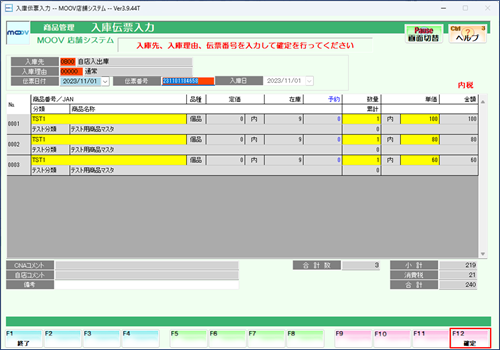個品入庫CSV取込
このページでは、個品入庫CSV取込について案内します。
1
業務選択画面にて【店舗管理業務】を選択し、【入力処理】タブ内の【個品入庫CSV取込】を選択します。
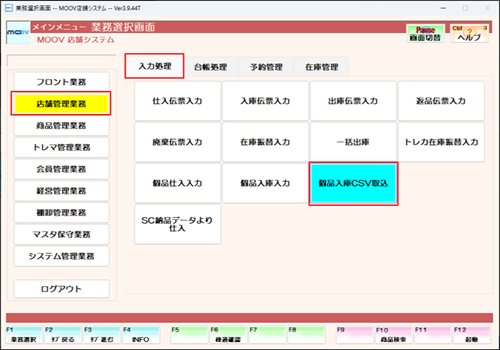
2
【F4:CSV設定】を押下し、個品詳細画面にて取り込むCSVのレイアウトを設定して【F12:確定】を押下します。
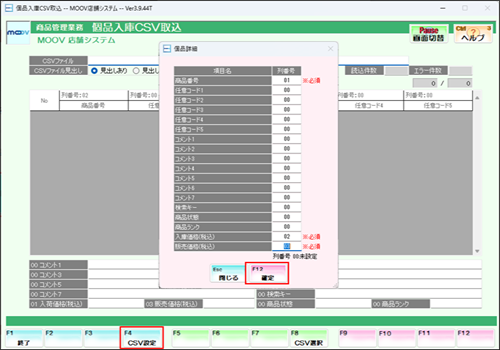
3
任意の場所にCSVファイルを作成します
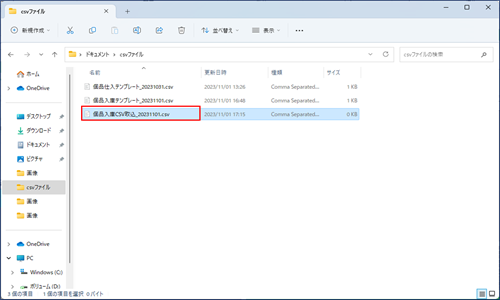
4
手順.2で設定したレイアウト通りに、入庫情報を入力します。
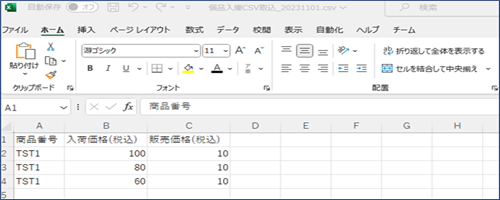
5
【F5:CSV選択】を押下し、手順.3で保存したCSVを選択し、【開く】を押下します。
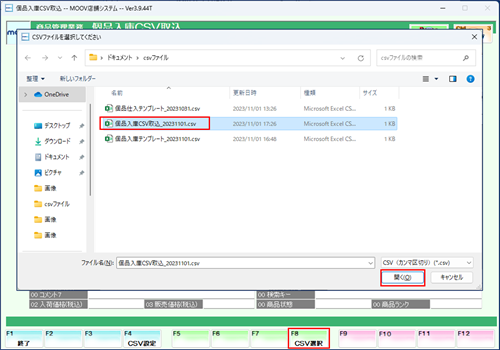
6
[CSVファイル見出し]を手順.4で作成した、CSVファイルのレイアウト通りに選択します。
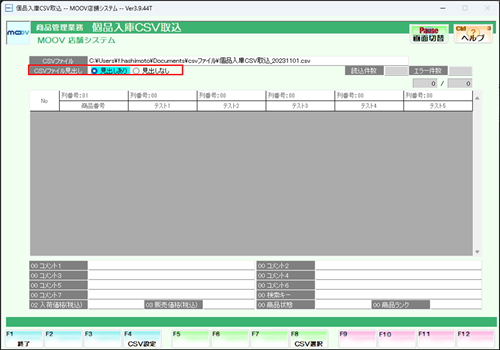
見出しあり
CSVファイルの1行目を見出しとするので1行目は読み込ません
見出しなし
CSVファイルの1行目から個品として読み込みます
7
表示されている内容で問題ないことを確認し、【F12:確定】を押下します。表示されるメッセージにて【はい(Y)】を選択します。
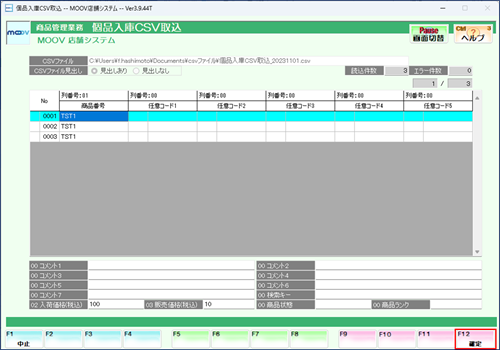
8
[入庫先][入庫理由][伝票番号]を入力し、入力されている内容で問題ないか確認し、【F12:確定】を押下します。
表示されるメッセージにはすべて【はい(Y)】を選択します。